素晴らしい高品質の写真を持つことは、オンラインでアップロードするのに苦労しないとき、ウェブページに掲載する必要があるとき、または電子メールで送信する必要があるときにのみ、究極の優先事項です。一方、サイズが大きい写真があるとストレージがいっぱいになり、デジタルスペースに他の写真のためのスペースがなくなります。しかし、これらのハードルがあなたの希望を捨てるべきではありません。 オンラインで画像を最適化するこの記事では、画像のサイズを変更せずにファイル サイズをトリミングする方法を説明します。
パート 1. オンラインで画像を無料で圧縮する 5 つの方法
1. AVAide 画像圧縮ツール
最適な用途: 写真に対して単純なものから複雑なものまで圧縮できる万能ツールです。
そして、リストの最後の項目は、すべての項目の中で最も重要でないということを意味するものではありません。 AVAide 画像圧縮器 は、ファイルサイズを 50-80% 削減しながら、画像の品質をそのまま維持することをユーザーに保証する万能ツールです。また、1 回の圧縮プロセスで 40 枚の画像に対応できるバッチ圧縮機能も備えています。さらに、AVAide Image Compressor は無料で、1 日で無制限にツールを使用できます。最後に、このツールはオンラインで画像を小さくし、GIF、PNG、JPEG、ベクターなどのすべての画像形式をサポートしています。
ステップ1最高の画像圧縮ツールをオンラインで開く
任意のファイル ブラウザーを開き、AVAide Image Compressor Online の公式 Web サイトにアクセスします。
ステップ2写真をアップロードする
画面中央の プラス ボタンをクリックしてファイルディレクトリにアクセスします。そこから、サイズをトリミングする写真を選択します。

ステップ3画像サイズを縮小
写真を選択すると、圧縮が開始されます。ステータス バーに「完了」と表示されたら、プロセスが完了したことがわかります。

ステップ4出力をダウンロード
最後に、 ダウンロード 縮小した写真をコンピューターまたは携帯電話に追加するボタン。

2. オンラインファイル圧縮ツール
最適な用途: このツールは、典型的なプロジェクトで画像を圧縮するのに最適です。Online File Compressor は、画像のファイル サイズを瞬時に最小化できる無料ツールです。
このオンライン ソフトウェアは、特に JPG や PNG などのファイル形式を除いた画像に適しています。さらに、Online File Compressor では、出力の品質を制御するためのオプションがいくつか用意されています。ファイルの品質を維持したい場合は、最高品質圧縮モードを選択できますが、ファイル サイズは大幅に減少しません。一方、最小ファイル オプションを選択することもできます。これは、ファイルのサイズを可能な限り小さくしますが、画像の解像度が大幅に変化します。
ステップ1ダニ ファイルを選ぶ 画面中央のボタンをクリックし、圧縮したい画像をアップロードします。
ステップ2元のファイルを別の形式に変更したい場合は、ドロップダウンメニューから 設定 希望する出力形式を選択します。
ステップ3出力の品質は、 品質 スライダーで選択を確定したら、 始める 圧縮プロセスを開始するボタン。
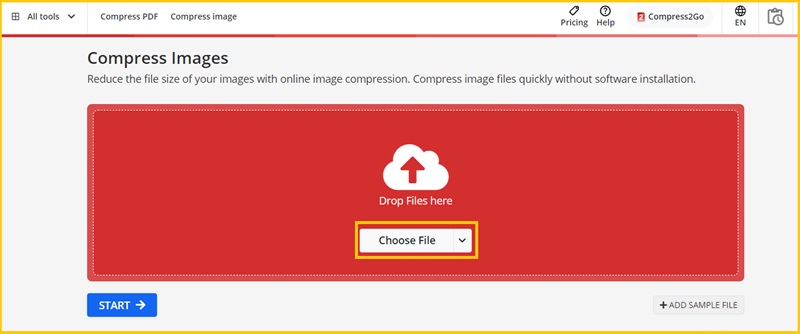
3. 小さなPNG
最適な用途: ウェブサイトを最適化して読み込み時間を短縮するなど、あらゆるプロジェクトに適したオンライン ソリューションです。
Tiny PNG は、インターネット上で有名なオンライン圧縮ツールです。このツールは、品質を犠牲にすることなく、ファイル内の大きなサイズをトリミングするのに非常に役立ちます。TinyPNG は、名前からわかるように、PNG に限定されず、WebP および JPEG ファイルの写真を縮小するのに適しています。さらに、最大 20 枚の画像に制限された複数の画像のバッチ変換にも対応しています。ただし、圧縮する各写真は 5MB を超えないようにしてください。Tiny PNG を使用してオンラインで画像を無料で圧縮するには、次の手順に従います。
ステップ1お好みのブラウザでTinyPNGの公式サイトを開きます。 ファイルを開く ボタンをクリックしてローカル ディレクトリにアクセスし、対象のイメージを選択します。
ステップ2ツールに写真をインポートすると、Tiny PNG はファイル サイズのトリミングを開始します。数秒の処理後、トリミングされたファイル サイズのパーセンテージがツールの画面に表示されます。
ステップ3完了したら、 ダウンロード ボタンをクリックすると、デバイス上で縮小画像をオンラインで見つけることができます。
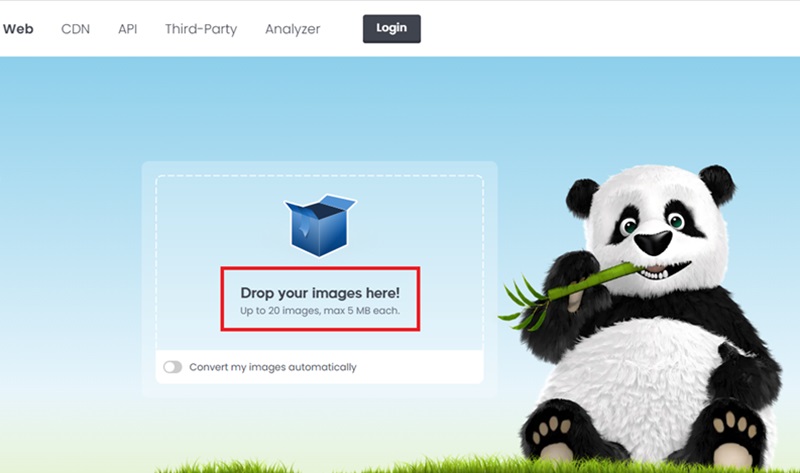
4. 画像を減らす
最適な用途: このオンライン ツールは、単純な画像圧縮を必要とするユーザーに適しています。
ファイルの品質が落ちるのを心配しているなら、Reduce Image を使って写真のピクセルを減らしてスペースを節約しても問題ありません。汎用性という点では、このオンライン ツールは画像フォーマットの変更、ファイル サイズの圧縮、さらには必要に応じてサイズ変更など、すべて一度に行うのに最適です。ただし、このプログラムの全機能にアクセスするには、有料プランに加入する必要があります。Reduced Image を使用してオンラインで画像を縮小するには、次の手順に従います。
ステップ1まずは、プログラムに写真をアップロードしてください。 画像を選択 ボタン。ただし、PC またはタブレットの場合は、ドラッグ アンド ドロップ機能を使用できます。
ステップ2次のパネルでは、 サイズ変更 写真の高さと幅を変更することで写真の圧縮率を調整できます。ただし、圧縮だけを目的としている場合は、このオプションをスキップして写真のサイズを変更することもできます。 解像度 と 品質 設定で。
ステップ3設定したら、 画像のサイズを変更する 圧縮を開始するボタン。
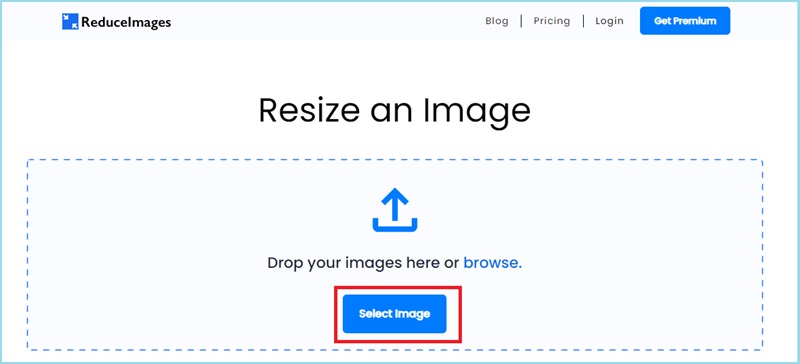
5. JPEGを圧縮する
最適な用途: 大量の画像を縮小するのに適したオンライン ソリューション。
Compress JPEG を使用すると、ファイルに必要な圧縮率を完全に制御できます。このオンライン ツールは、ファイルのバッチ ファイルで動作し、時間を節約できます。さらに、Compress JPEG は写真のファイルを ZIP ファイルでダウンロードし、電子メールで送信できるようにします。セキュリティの面では、このツールは、処理されたファイルを 1 時間後に削除する自動サーバーを利用することで、100% の安全性をユーザーに保証します。プログラムを使用してオンラインで写真を圧縮するには、以下のガイドをお読みください。
ステップ1クリック ファイルのアップロード ボタンをクリックし、圧縮したい画像を追加します。
ステップ2写真をインポートすると、写真の圧縮サイズが画面に表示されます。
ステップ3最後に、 ダウンロード デバイス上の写真を見つけるための「すべて」ボタン。
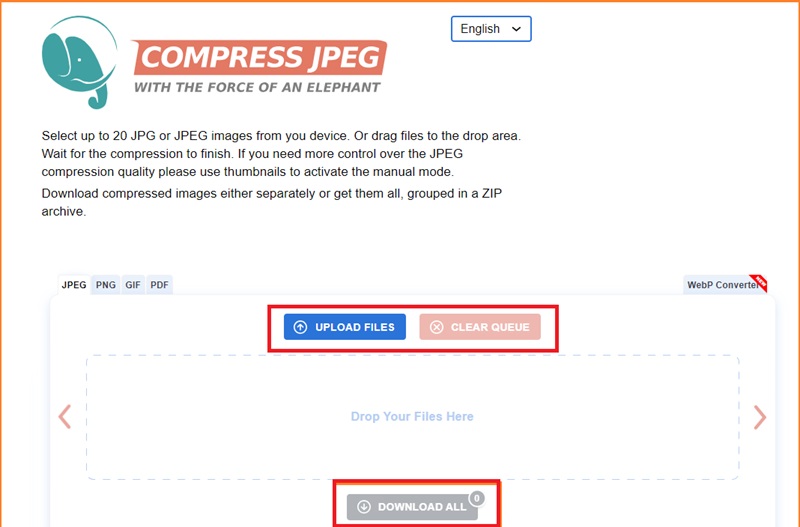
パート2. オンラインで画像を縮小する方法に関するFAQ
ツールを使わずに画像を圧縮するにはどうすればいいですか?
PC や携帯電話など、ほとんどのデバイスには、写真の画像を縮小できるネイティブ ツールが用意されていません。幸いなことに、画像解像度を無料で縮小できる画像圧縮ツールがオンラインでたくさん見つかります。
画像を 2MB 未満にするにはどうすればいいですか?
オンラインの画像圧縮ツールの中には、ユーザーが画像を特定のファイル サイズに不適切に調整できるコントロールを提供していないものもあります。画像を 2 MB 未満にしたい場合は、圧縮が完了したら希望のサイズを設定できる優れたツールを見つけてください。
JPEG は画像サイズを縮小しますか?
もちろんです! ほとんどのオンライン画像圧縮ツールは JPEG 圧縮をサポートしています。この形式は非可逆圧縮であるため、最も簡単に圧縮できます。つまり、画像内の情報を簡単にトリミングできるのです。
これらは効率的な方法です オンラインで写真のサイズを縮小する出力のファイル サイズを制御できるツールもあれば、出力形式のトランスコーディングなどの機能を提供するツールもあります。ただし、ファイル サイズを制御しながら品質の低下を気にせずに両方の長所を実現したい場合は、AVAide Image Compressor Online を強くお勧めします。





